Whatsapp 웹이 작동하지 않는 경우를 위한 해결책을 소개합니다!
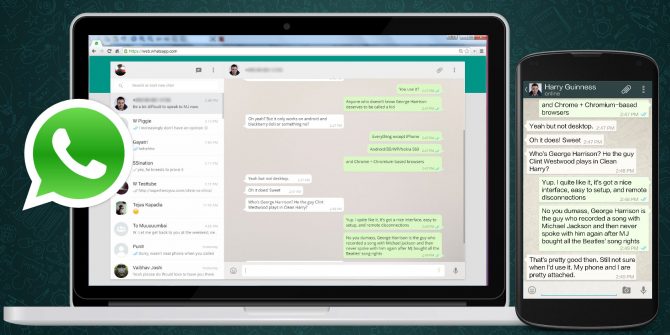
앱 웹이 작동하지 않는 항목을 수정하는 방법
WhatsApp 웹은 스마트폰 앱에 액세스할 수 없을 때 사용자가 웹을 통해 대화를 계속 이어갈 수 있도록 해줍니다. 하지만 중요한 메시지에 회신하여 WhatsApp 메신저 웹이 제대로 작동하고 있는지 확인하는 것이 좋습니다. WhatsApp 웹이 제대로 작동하지 않을 수 있는 몇 가지 이유는 다음과 같습니다. 이 글에서는 이러한 문제를 해결하기 위해 구현할 수 있는 다양한 솔루션을 다루겠습니다.
인스턴트 메신저 WhatsApp 웹이 작동하지 않는 이유:
– 쿠키: 브라우저에서 정기적으로 쿠키를 삭제하지 않으면 브라우저가 비정상적으로 작동하여 이러한 문제 등을 야기할 수 있습니다. 따라서 다른 솔루션을 시도하기 전에 브라우저에서 쿠키를 지우는 것이 좋습니다.
– 네트워크 문제: 올바르게 작동하려면 WhatsApp 웹과 브라우저를 모두 인터넷에 연결해야 하므로, 네트워크 문제로 인해 이러한 문제가 발생할 수 있습니다. 인터넷에 연결되어 있는지 확인하거나 다른 네트워크에 연결할 수 있습니다.
– 브라우저 문제: 브라우저로 인해 문제가 발생할 수 있습니다. 이는 특히 브라우저가 오래되었거나 한동안 새로 고쳐지지 않은 경우에 해당됩니다.
고치는 방법
이제 문제의 원인이 무엇인지 알게 되었으니 다음과 같은 해결책이 도움이 될 것입니다.
크롬의 경우 다음을 수행합니다.
1. 쿠키를 지웁니다.
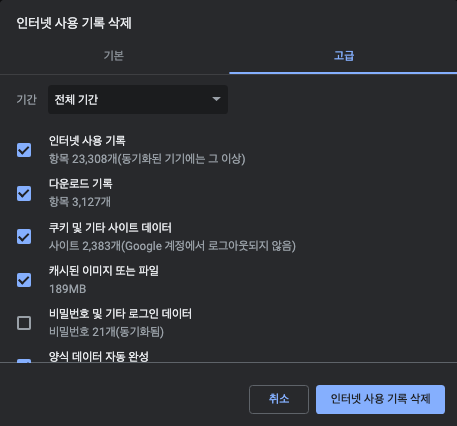
Chrome 브라우저에서 쿠키를 지우는 것은 간단한 과정입니다. 다음 간단한 단계에 따라 수행합니다:
- 단계: Chrome의 오른쪽 상단 모서리에 있는 “메뉴“(점 3개) 아이콘을 클릭합니다.
- 단계: “도구 더보기 > 데이터 지우기“를 선택합니다.
- 단계: “쿠키 및 기타 사이트 데이터“가 선택되어 있는지 확인한 다음 “데이터 검색“을 클릭합니다.
2. VPN을 사용하지 않도록 설정합니다.
경우에 따라 VPN과 Chrome을 모두 사용하면 연결 및 브라우저의 일반 기능에 문제가 발생하여 WhatsApp 웹이 올바르게 작동하지 않는 등 많은 문제가 발생할 수 있습니다. 이러한 문제를 방지하려면 VPN을 사용하지 않는 경우, VPN을 사용하지 않도록 설정해야 할 수 있습니다. 바로 WhatsApp 웹이 작동할 가능성이 있습니다.
3. 시크릿 모드에서 Chrome을 사용합니다.
어떤 이유로 시크릿 모드에서 크롬을 사용하면 이 문제를 해결할 수 있습니다. 시도해 본 대부분의 사람들은 훌륭한 결과를 보고했습니다. 다른 모든 것을 시도했지만 WhatsApp Web을 사용할 수 없는 경우 이 옵션을 사용하는 것이 좋습니다.
4. 브라우저 설정을 재설정합니다.
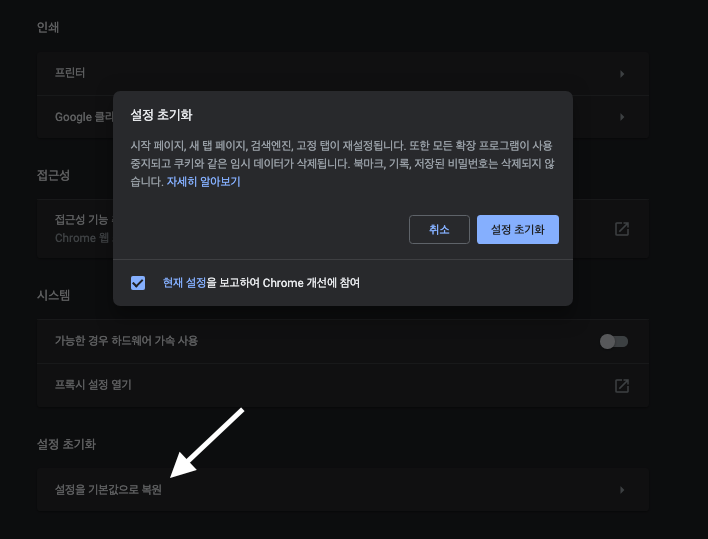
Chrome에서 브라우저 설정을 재설정하는 것은 다른 모든 문제 해결 솔루션이 작동하지 않을 때 사용할 수 있는 보다 고급 솔루션입니다. 이는 모든 Chrome 설정과 사용자 지정을 되돌리기 때문입니다. 다음은 Chrome에서 브라우저 설정을 재설정하는 방법입니다:
- 단계: Chrome의 오른쪽 상단 모서리에 있는 “메뉴”(점 3개) 아이콘을 클릭합니다.
- 단계: “도구 더보기 > 데이터 지우기“를 선택합니다.
- 단계: “쿠키 및 기타 사이트 데이터“가 선택되어 있는지 확인한 다음 “데이터 검색“을 클릭합니다.
5. Chrome 브라우저를 다시 설치합니다.
설정을 다시 설정한 후에도 브라우저에 문제가 있는 경우, Chrome 브라우저를 제거하고 다시 설치할 수 있습니다. 이렇게 하면 브라우저에서 발생할 수 있는 문제가 모두 제거되고 새로 고쳐져서 문제가 해결됩니다.
이외에도 궁금하신 점이 있으시다면, 언제든지 댓글로 질문을 남겨주세요! 여러분의 의견은 안드로이드리스트 발전에 큰 도움이 됩니다!


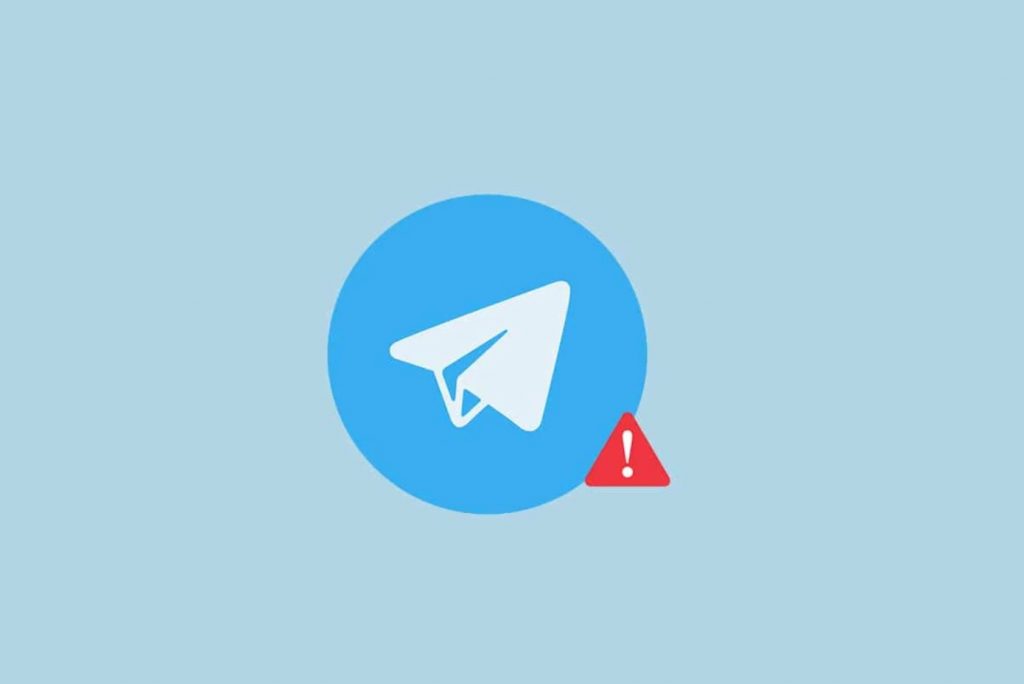
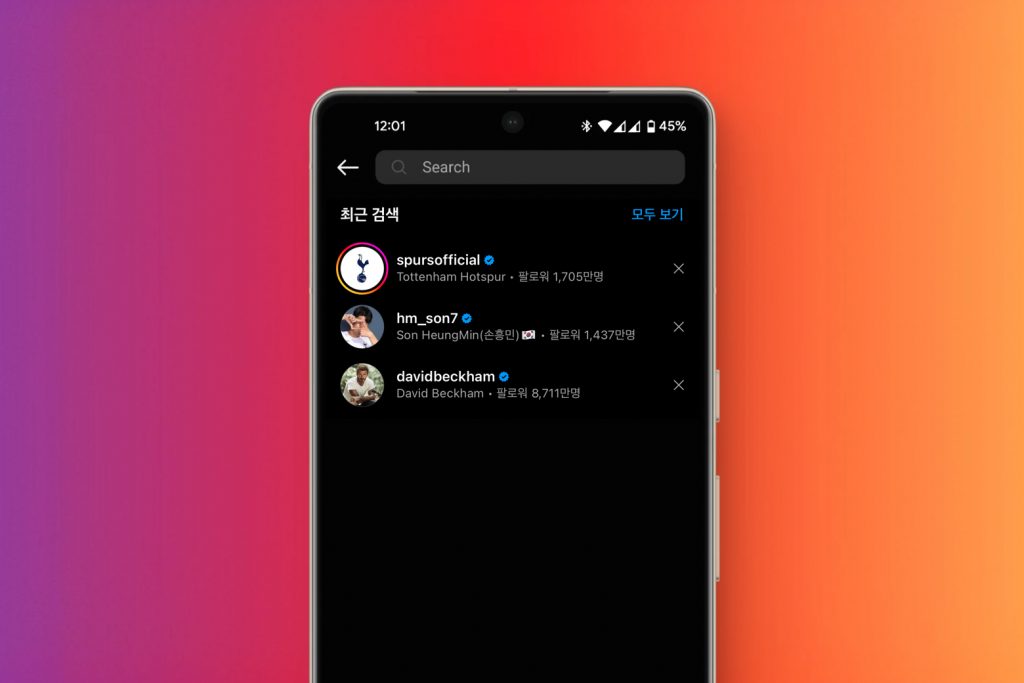
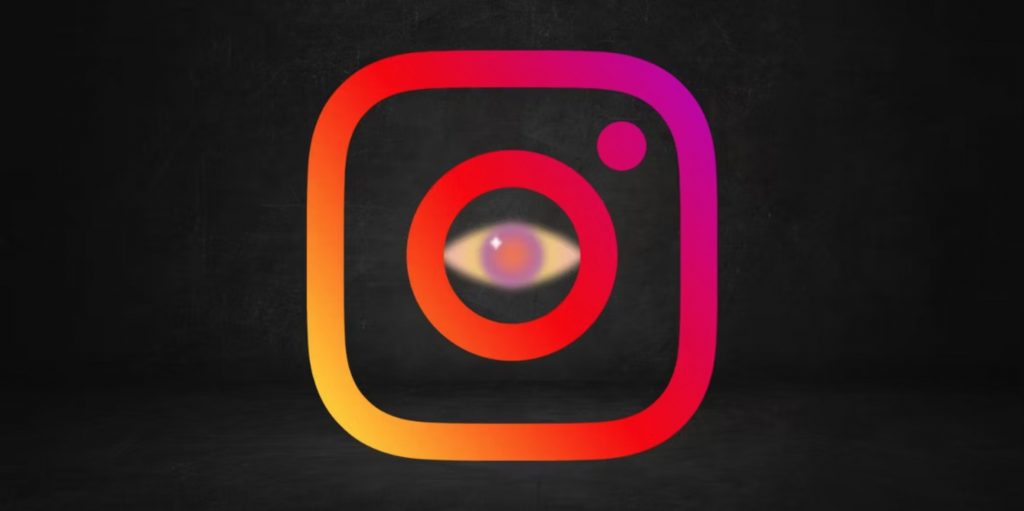
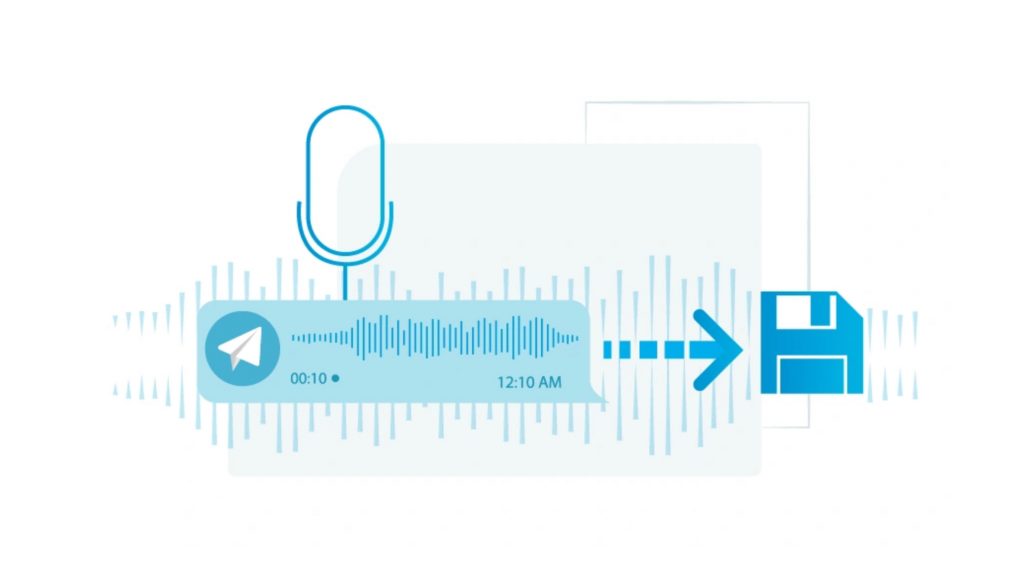
![[인스타그램 비즈니스 계정 관리 꿀팁] 프로필에 ‘연락하기’ 버튼 추가하는 방법](https://media-blog.cdnandroid.com/wp-content/uploads/sites/10/2024/03/28013026/%E1%84%8B%E1%85%B5%E1%86%AB%E1%84%89%E1%85%B3%E1%84%90%E1%85%A1%E1%84%80%E1%85%B3%E1%84%85%E1%85%A2%E1%86%B7-%E2%80%98%E1%84%8B%E1%85%A7%E1%86%AB%E1%84%85%E1%85%A1%E1%86%A8%E1%84%92%E1%85%A1%E1%84%80%E1%85%B5-%E1%84%87%E1%85%A5%E1%84%90%E1%85%B3%E1%86%AB-%E1%84%8E%E1%85%AE%E1%84%80%E1%85%A1%E1%84%92%E1%85%A1%E1%84%82%E1%85%B3%E1%86%AB-%E1%84%87%E1%85%A1%E1%86%BC%E1%84%87%E1%85%A5%E1%86%B8-1024x652.jpeg)